Isometrie/ Rohrplan automatisch generieren
 / R.Plan...
/ R.Plan... 
Isometrie + Rohrplan > Erzeugen > Neu 
Mit diesen Funktionen generieren Sie Rohrleitungsisometrien und Rohrpläne automatisch. Zur Generierung von Isometrien wird das Dialogfenster Anlagenbau-Isometrie angezeigt.
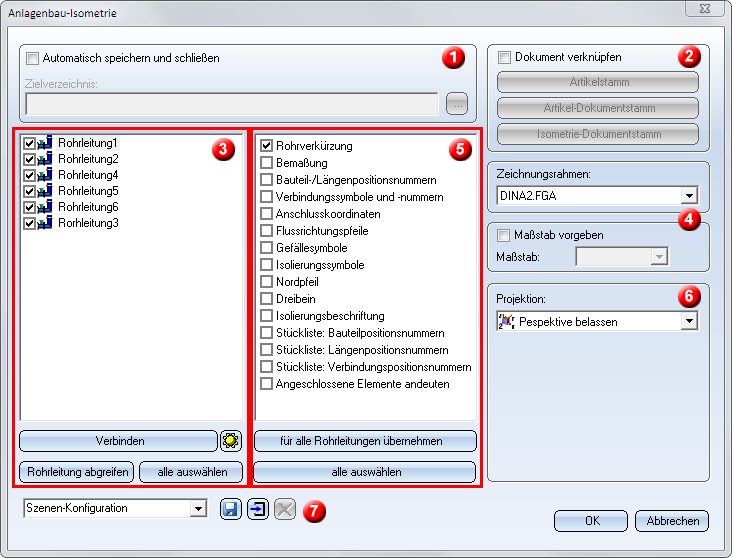
Wird die Rohrplangenerierung aktiviert, dann fordert HiCAD Sie auf, die Bauteilketten für den Rohrplan auszuwählen. Identifizieren Sie dann ein Bauteil der gewünschten Rohrleitung. HiCAD markiert automatisch die gesamte zugehörige Bauteilkette. Sie können anschließend weitere Bauteilketten auswählen. Mit der rechten Maustaste haben Sie auch die Möglichkeit, in den Modus Bauteilauswahl zu wechseln. In diesem Modus lassen sich einzelne Bauteile aus der Auswahl entfernen oder hinzufügen. Mit einem erneuten Klick der rechten Maustaste gelangen Sie zurück in den Modus Bauteilkettenauswahl.
Um die Auswahl der Bauteile zu beenden und die Rohrplanerstellung zu starten, drücken Sie die mittlere Maustaste. Anschließend wird das Dialogfenster Anlagenbau-Rohrplan angezeigt.
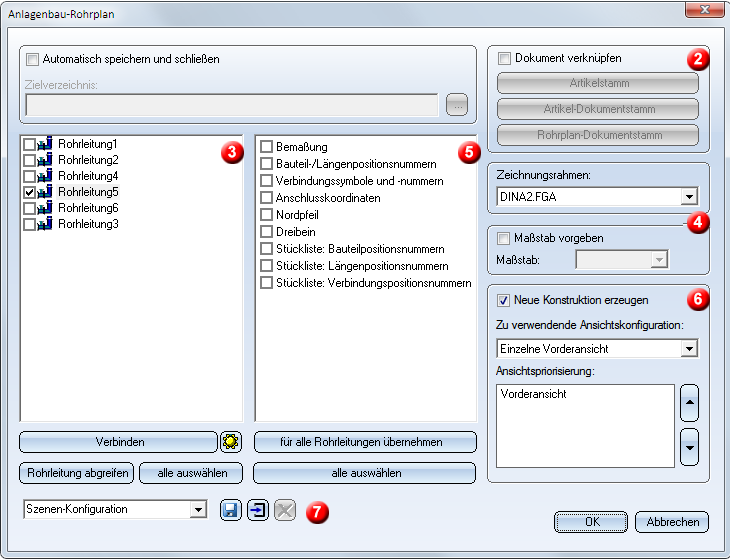
Nehmen Sie die gewünschten Einstellungen vor:
- Festlegen der Speicheroptionen (1)
- Isometrie / Rohrplan referenzieren und über Datenbank verwalten (2)
- Rohrleitung auswählen (3)
- Zeichnungsrahmen und Maßstab bestimmen (4)
- Auswahl der Isometrie-/Rohrplanelemente und der Aktionen (5)
- Weitere Optionen für die Isometrie (6)
- Weitere Optionen für den Rohrplan (6)
- Arbeiten mit Konfigurationen
Klicken Sie auf OK, um die Generierung der Isometrie / des Rohrplans zu starten. HiCAD prüft zunächst, ob allen Verbindungstypen ein HELiOS-Datensatz zugeordnet ist. ISD-seitig wird bei der Installation für alle Verbindungsarten eine Datensatzzuordnung vorgenommen, sofern in der HELiOS Datenbank die Default-Artikel zur Verfügung stehen. Nur wenn dies nicht der Fall ist, werden die Verweise auf Datensatz-Attribute ignoriert. Dies kann insbesondere bei Schweißnahtlisten dazu führen, dass diese unvollständig ausgefüllt sind.
In diesem Fall wird zur Information eine entsprechende Meldung angezeigt:
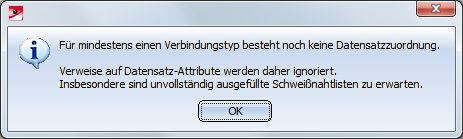
Mit einem Klick auf OK, wird die Generierung der Isometrie fortgesetzt.
Um fehlende Zuordnungen zu definieren, verwenden Sie die Registerkarte Verbindungen in den Isometrie-Einstellungen  .
.
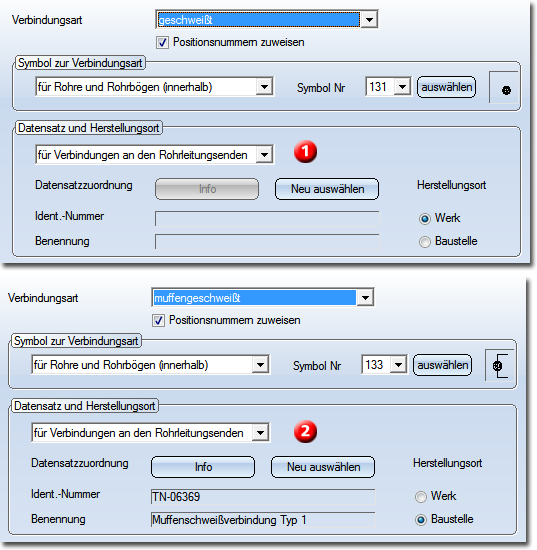
Verbindungsart - Zuordnung von Datensatz und Herstellungsort: (1) noch keine Zuordnung, (2) Zuordnung vorhanden
![]() Hinweise:
Hinweise:
- Beachten Sie bitte auch die Hinweise zum Isometrie-Bezugskoordinatensystem.
- Vor der Anzeige des Dialoges zur Isometrie-Erstellung erfolgt eine Strukturprüfung der betroffenen Rohrleitungen. Rohrleitungen mit Fehlern werden angezeigt und gleichzeitig aus der Auswahlliste für die Isometrie entfernt. Auf diese Art können immer noch Isometrien von intakten Rohrleitungen erzeugt werden.
- Die Bauteil-, Längen- und Schweißnahtliste werden automatisch erstellt. Falls diese nicht sichtbar sind, müssen Sie die Gesamtansicht aktivieren.
- Bei der Generierung der Isometrie / des Rohrplans werden die Einstellungen im Konfigurationsmanagement unter ...> Anlagenbau > Isometrie und Rohrplan berücksichtigt. Beachten Sie hier insbesondere, dass Verknüpfungen zwischen Isometrie/Rohrplan und Aufstellungsplan nur dann erzeugt werden, wenn dies im Konfigurationsmanagement aktiviert ist (...> Anlagenbau > Isometrie und Rohrplan> Dokumentverknüpfungen erzeugen
 .
. - Die Voreinstellungen im Dialogfenster werden durch die Einstellungen im Konfigurationsmanagement unter ...> Anlagenbau > Isometrie und Rohrplan beeinflusst.
- Falls beim Aufruf der Rohrplanfunktion sofort das Dialogfenster Anlagenbau-Rohrplan angezeigt werden soll, dann können Sie die Einstellung im ISD Konfigurationsmanagement entsprechend ändern und zwar unter Anlagenbau > Isometrie und Rohrplan. Dort können Sie durch Deaktivieren der Checkbox Bauteilselektion vor Darstellung des Rohrplan-Dialoges die Abfrage nach Auswahl der Bauteilketten/Bauteile abschalten. In diesem Fall wird beim Aufruf der Funktion Rohrplan generieren sofort das Dialogfenster Anlagenbau-Rohrplan angezeigt. War beim Funktionsaufruf eine Rohrleitung aktiv, dann ist diese im Dialogfenster ausgewählt. Es werden dann für den Rohrplan alle Bauteile der Rohrleitung verwendet.
- Wenn Sie in der aktuellen Anlagenbau-Konstruktion bereits mehrere Bauteile selektiert haben, dann lässt sich die Funktion Rohrplan generieren auch durch einen Klick mit der rechten Maustaste auf die Auswahl aktivieren. In diesem Fall stehen zwei Optionen zur Verfügung:
- Aus aktueller Bauteilauswahl
Hier wird direkt das Dialogfenster Anlagenbau-Rohrplan angezeigt. - Aus neuer Bauteilauswahl
Hier haben Sie die Möglichkeit, die Auswahl nochmals anzupassen. - Ist eine Isometrie- oder Rohrplan-Konstruktion geladen, dann ist automatisch die Registerkarte Isometrie + Rohrplan aktiv. In diesem Fall wird mit der Funktion Neu
 das Dialogfenster Anlagenbau-Isometrie bzw. Anlagenbau-Rohrplan aktiviert. Diese Fenster enthalten dann die Einstellungen der aktiven Isometrie bzw. des aktiven Rohrplans.
das Dialogfenster Anlagenbau-Isometrie bzw. Anlagenbau-Rohrplan aktiviert. Diese Fenster enthalten dann die Einstellungen der aktiven Isometrie bzw. des aktiven Rohrplans.
- Bei der Ausrichtung der Bauteil- und Verbindungskörpersymbole in der Isometrie werden ganze Stränge der Rohrleitung betrachtet, um eine einheitliche Ausrichtung zu erreichen.
- Bei der Generierung der Rohrleitungsisometrie wird weitestgehend vermieden, dass Bemaßungen durch Steigungsdreiecke verlaufen.
- Im Konfigurationsmanagement wird festgelegt, welche Zeichnungsrahmen zur Auswahl angeboten werden und zwar unter Anlagenbau > Isometrie und Rohrplan > Zeichnungsrahmen.
Bitte lesen Sie auch die Informationen zur automatischen Symbolausrichtung.

Isometrie und Rohrplan (Anl/Iso) • Isometrie-/Rohrplanfunktionen für den Aufstellungsplan • Anlagenbaufunktionen • Einstellungen im Konfigurationsmanagement (Anl/Iso)
